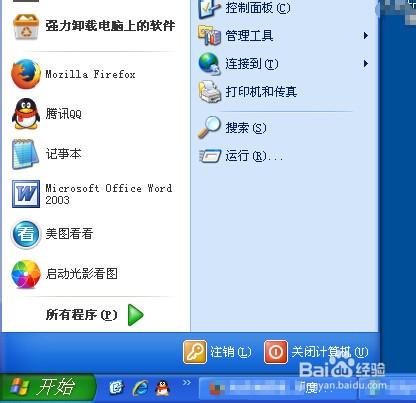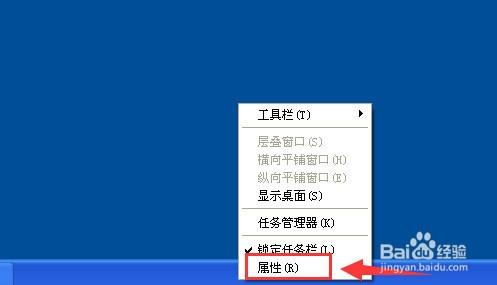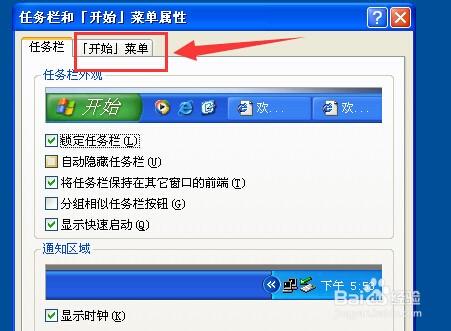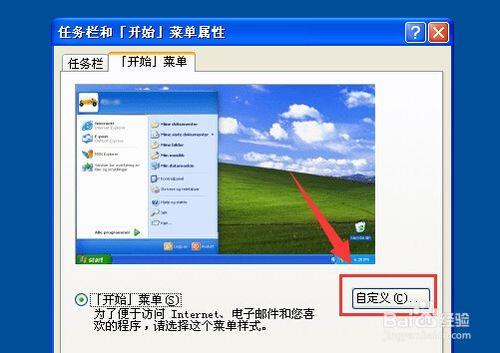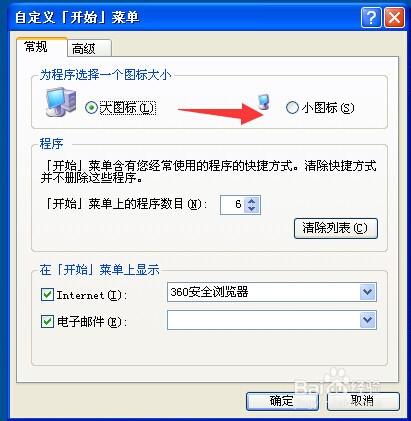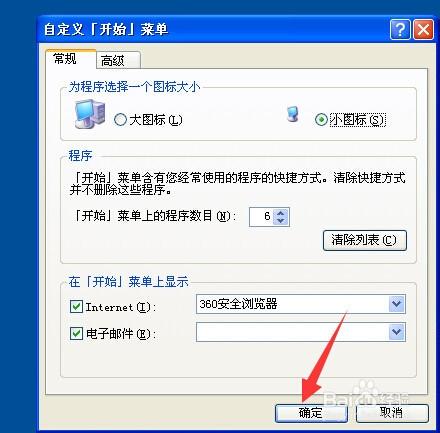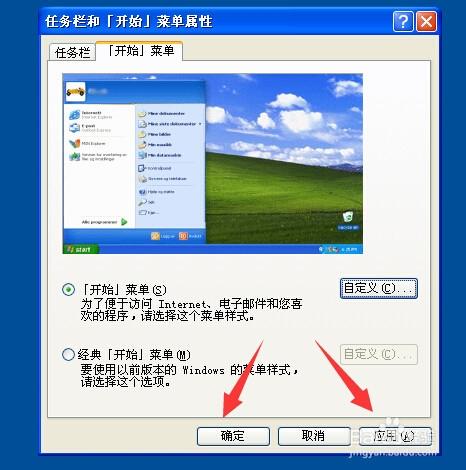我們在電腦上點選開始選單時,覺得彈出來的選單圖示很大,不是很習慣,想把這些圖示調小一點,怎麼操作呢?接下來,小敏跟大家分享一下如何把電腦開始選單圖示調小的方法和步驟。
工具/原料
電腦
圖示
電腦開始選單欄圖示調小的步驟
把電腦滑鼠放在底部的工作列中,然後點選滑鼠右鍵,在彈出來的選單中選擇“屬性”。(如下圖)
來到選單屬性視窗,再點選工作列右邊的“開始選單”選項。(如下圖)
來到開始選單設定頁面,點選右下角的“自定義”按鈕。(如下圖)
來到開始選單自定義設定中,可以看到前面選擇的是大圖示,用滑鼠點選右側的小圖示進行選中。(如下圖)
選擇完小圖示樣式之後,再點選下面的“確定”按鈕。(如下圖)
最後回到屬性選單中,對於剛才的操作點選下面的“應用”按鈕,然後再點選“確定”就可以了。(如下圖)